
Omunye izinkomba ezibalulekile kakhulu uhlelo lwekhompyutha kwemigomo RAM. Ngakho-ke, uma amaphutha zikhona ukusebenza kwalesi sakhi, kuba omubi kakhulu ezithinta umsebenzi OS iyonke. Ase sibalo it out kanjani ukuhlola RAM kumakhompyutha ne-Windows 7 (32 noma 64 Bit).
Isifundo: kanjani ukuhlola imemori okusheshayo ngokusebenza
Algorithm RAM yokuqinisekisa.
Okokuqala, ake sicabangele lo izimpawu lapho umsebenzisi kufanele ucabange lapho sihlolwa uMhloli Omkhulu RAM. Lezi kubonakaliswa zihlanganisa:- ukwehluleka avamile ngesimo BSOD;
- Okuzenzekelayo PC qala kabusha;
- okwehlisa Obalulekile phansi isivinini uhlelo;
- Ihluzo ukuhlanekezela;
- ezifakwa njalo kusukela izinhlelo uye wakwenza zisebenzisa RAM (isibonelo, imidlalo);
- Uhlelo alulayishiwe.
Noma yimaphi kula izimpawu zingase zibonise ukuthi ukutholakala amaphutha RAM. Yiqiniso, 100% kuyisiqinisekiso ukuthi isizathu amanga RAM, lezi zici akuzona. Ngokwesibonelo, izinkinga ishadi kungenzeka ngenxa yokuhluleka ekhadini vidiyo. Nokho, ukwenza ukuhlolwa RAM noma kunjalo.
Le nqubo ngoba PC ne-Windows 7 zingenziwa kokubili usebenzisa zabama-third party futhi usebenzisa kuphela esakhelwe yamathuluzi. Okulandelayo, sizoxoxa ngokuningiliziwe lezi amasheke ezimbili.
QAPHELA! Sincoma RAM module ngamunye ukuze ihlolwe ngokwehlukile. Okungukuthi, kanye isheke lokuqala, kudingeka kuzomonxula wonke emapheshana RAM ngaphandle koyedwa. Phakathi isheke yesibili, ukuyishintsha kwesinye, njll Ngakho, sizokwazi ukubala okuyinto ngokukhethekile module izohluleka.
Indlela 1: Umuntu wesithathu
Ngokushesha cabanga ukuqaliswa kwe-inqubo ngaphansi cwaningo usebenzisa izinhlelo third-party. Omunye izicelo kakhulu elula ezanele imisebenzi enjalo kuyinto MemTest86 +.
- Okokuqala, ngaphambi ukuhlola, udinga ukwakha disk ukuqalisa noma idrayivu yefuleshi Uhlelo MemTest86 +. Lokhu kungenxa yokuthi isheke zizokwenziwa ngaphandle kulayishwa uhlelo lokusebenza.
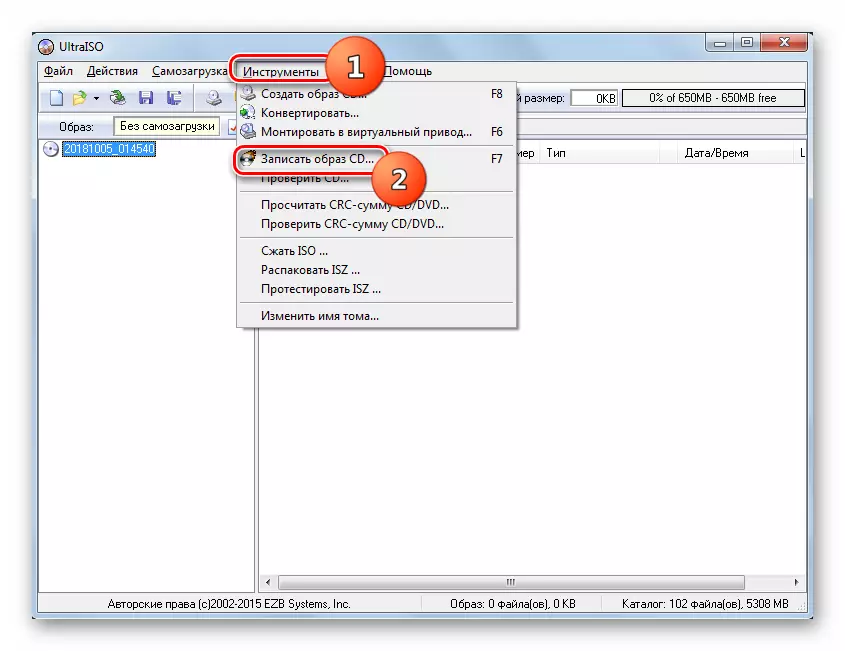
Isifundo:
Izinhlelo ekuqopheni isithombe disk
Izinhlelo zokubhala isithombe kwi drive flash
Indlela ashise isithombe ku-USB flash drive e Ultraiso
Indlela ashise isithombe kudiski nge ultraiso
- Ngemva abezindaba oqalisekayo ibhalwe, ufaka idiski noma flash drive ibe drive noma isixhumi USB kuye ngohlobo device asetshenziswayo. Qala kabusha ikhompyutha yakho bese ungena BIOS ukubhalisa khona-USB noma idrayivu idivayisi ebhuthini kuqala, kungenjalo PC uzoqala njengenjwayelo. Ngemva umsebenzi we manipulations kudingekile, uphume BIOS.
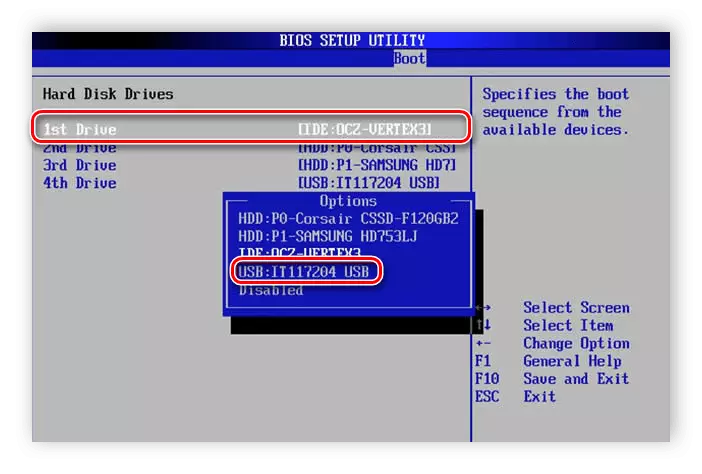
Isifundo:
Ungangena kanjani i-BIOS kukhompyutha
Ungasetha kanjani i-BIOS kwikhompyutha
Ungasetha kanjani ukulanda kusuka ku-flash drive ku-bios
- Ngemuva kokuthi ikhompyutha iqale kabusha newindows ye-memtest86 + iyavula, cindezela idijithi "1" kwikhibhodi ukuze usebenzise isivivinyo uma usebenzisa inguqulo yamahhala yohlelo. Kubasebenzisi abafanayo abathenga inguqulo ephelele, isheke lizoqala ngokuzenzakalelayo ngemuva kwesethenjwa sesikhathi esishumi.
- Ngemuva kwalokho, i-memtest86 + izokwethula ama-algorithms azovivinywa yi-PC RAM ngasikhathi sinye ngamapharamitha amaningana. Uma ukusetshenziswa kwephutha kungatholi, ngemuva kokuqeda wonke umjikelezo, iskena izomiswa bese umyalezo ohambisanayo uzokhonjiswa ewindini lesimiso. Kepha lapho ngibona amaphutha, isheke lizoqhubeka kuze kube yilapho umsebenzisi ngokwawo eyeka ngokuchofoza inkinobho ye-ESC.
- Uma uhlelo luveza amaphutha, kufanele libhalwe phansi, bese lifuna imininingwane yokuthi zibaluleke kangakanani zibucayi, futhi ufunde ukuthi ungaziqeda kanjani. Njengomthetho, amaphutha abucayi aqedwa ngokufaka esikhundleni semodyuli ehambisanayo ye-RAM.
Isifundo:
Izinhlelo zokuhlola inqama
Ungayisebenzisa kanjani i-memtest86 +
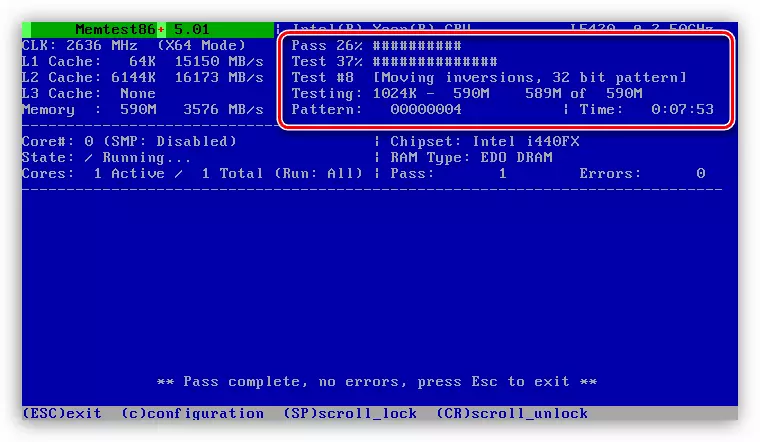
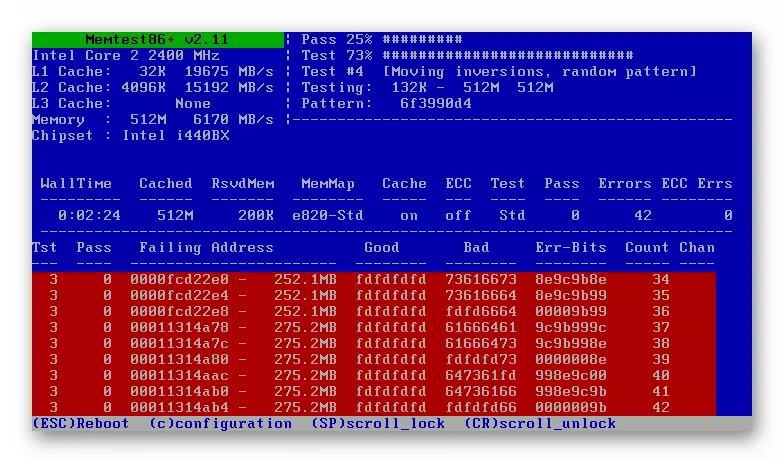
Indlela 2: Ithuluzi lesistimu yokusebenza
Ungahlela futhi ukuskena kwe-RAM kuWindows 7 usebenzisa kuphela ithuluzi lamathuluzi lolu hlelo lokusebenza.
- Chofoza u- "Qala" bese uya kuPhaneli Yokulawula.
- Vula uhlelo kanye nesigaba sokuphepha.
- Khetha isikhundla "sokuphatha".
- Kusuka kuhlu oluvuliwe lwamathuluzi, chofoza igama elithi "Ithuluzi Lokuhlola Imemori ...".
- Iwindi lizovuleka, lapho ukusetshenziswa kuzonikezwa khona izinketho ezimbili ongakhetha kuzo:
- Ukuqalisa kabusha i-PC bese uqala inqubo yokuhlola ngokushesha;
- Run ukuskena lapho uhlelo bese lulayishwa.
Khetha inketho oyithandayo.
- Ngemuva kokuqalisa kabusha, i-PC izoqala ukuskena inqama.
- Enqubweni yokuqinisekisa, ungabeka amasethingi ngokucindezela i-F1. Uzobe usubona uhlu lwamapharamitha alandelayo:
- Inqolobane (ikhutshaziwe; inikwe amandla; okuzenzakalelayo);
- Iqoqo lezivivinyo (ububanzi; okujwayelekile; okuyisisekelo);
- Inani lokudlula kokuhlolwa (kusuka ku-0 kuye ku-15).
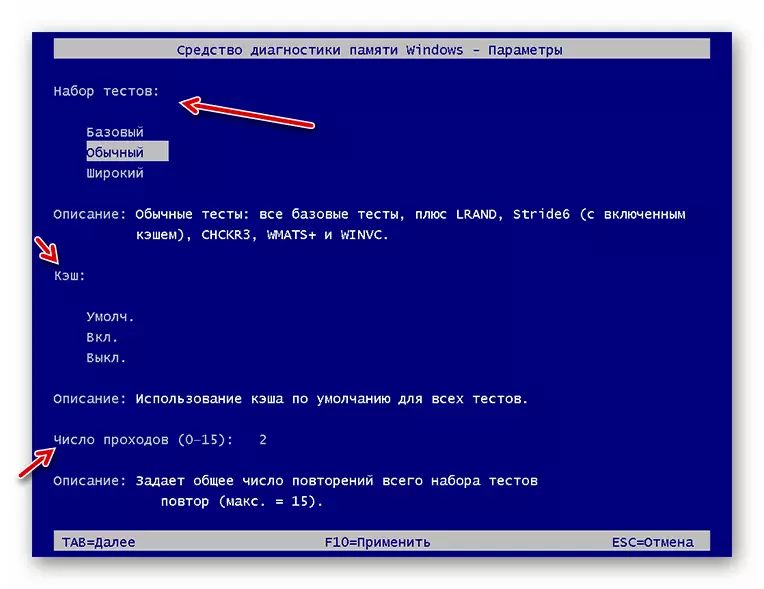
Isheke ezinemininingwane kakhulu Kwenziwa lapho ukhetha ukuhlolwa ebanzi ukuhlolwa nge inombolo enkulu maqembu, kodwa scan ezinjalo ziyokwenzeka ngempela isikhathi eside.
- Ngemva kovivinyo kuqediwe, ikhompyutha uzobe liqaliswe phansi, futhi uma kabusha kuvuliwe, imiphumela yokuhlolwa ziboniswa esibukweni. Kodwa, ngeshwa, bayoba ebonakalayo inani esifushane, futhi kwezinye izimo abakwazi avele ngaso sonke. Ungabuka yi ku "log-Windows", lokho lulandela "Isimiso Sokuqondisa" kwesigaba kakade ajwayelekile kithi, okuyinto etholakala "Control Panel", bese uchofoza "Buka Izinkundla" lento.
- Ohlangothini esinxeleni sewindi ukuvulwa, chofoza igama "-Windows" izingodo.
- Ohlwini esivula, ukhethe igama lesi sigatshana Sistema.
- Manje ohlwini umcimbi, thola igama "MemoryDiagnostics-Ezenye". Uma kukhona izakhi eziningana ezinjalo, bheka ngesikhathi sokugcina. Chofoza kuyo.
- Ngo block phansi ewindini, uzobona ulwazi mayelana imiphumela isheke.
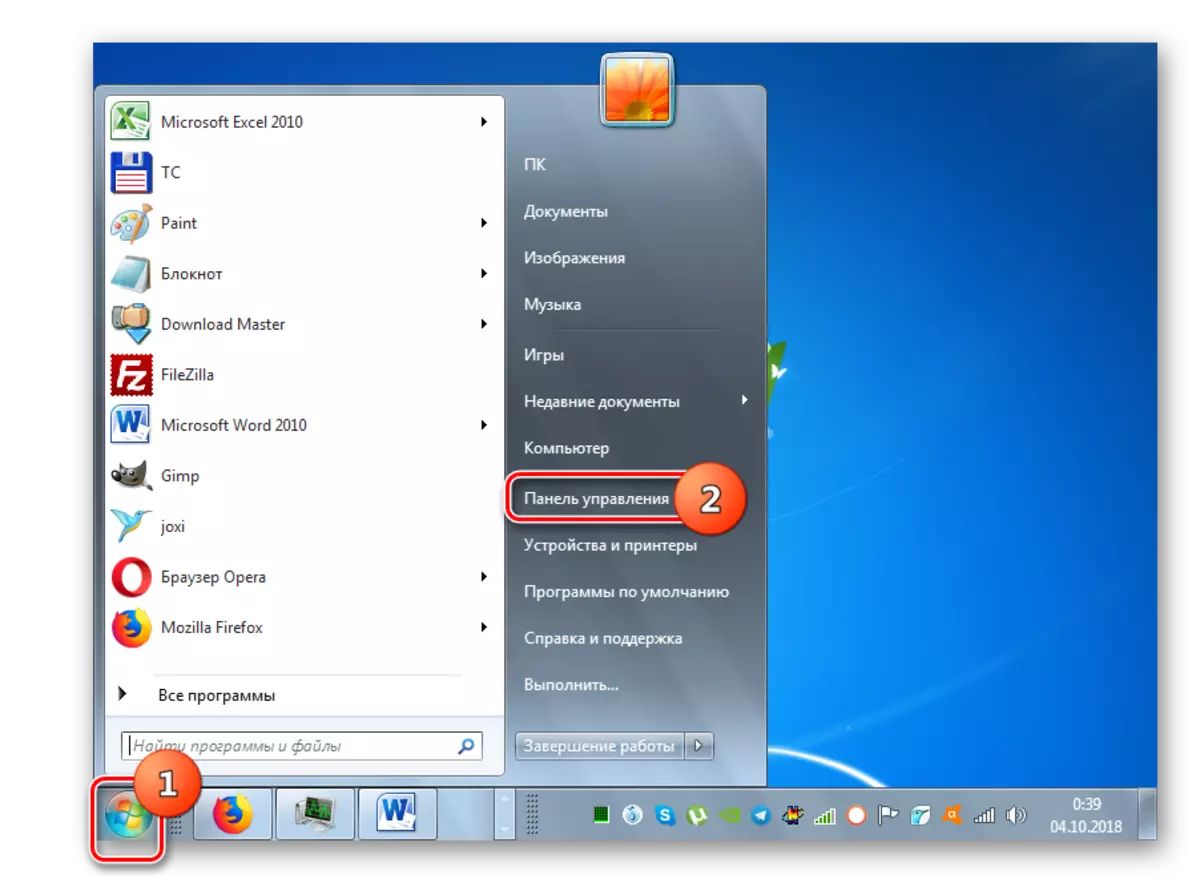
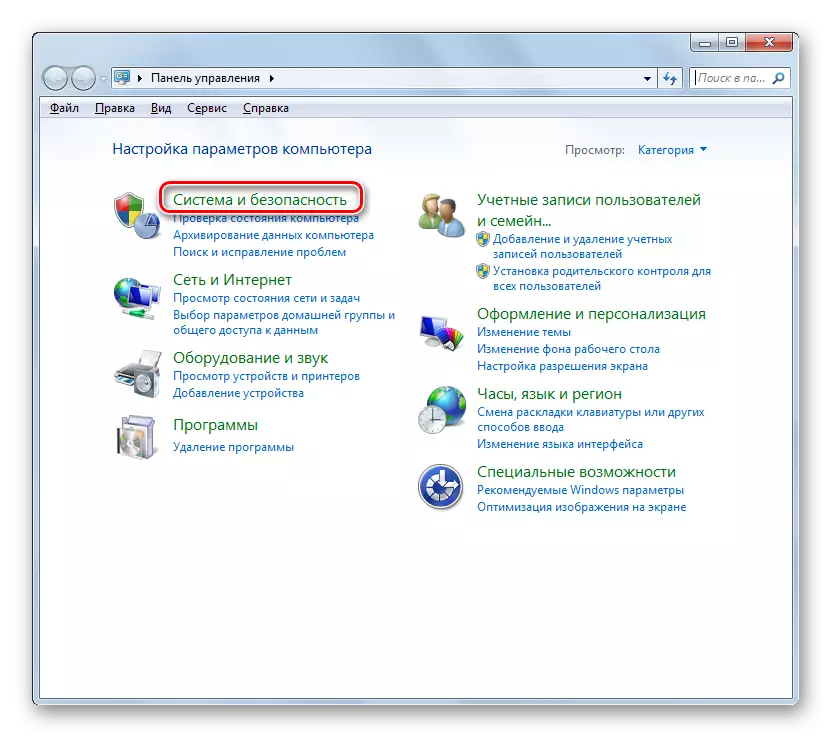
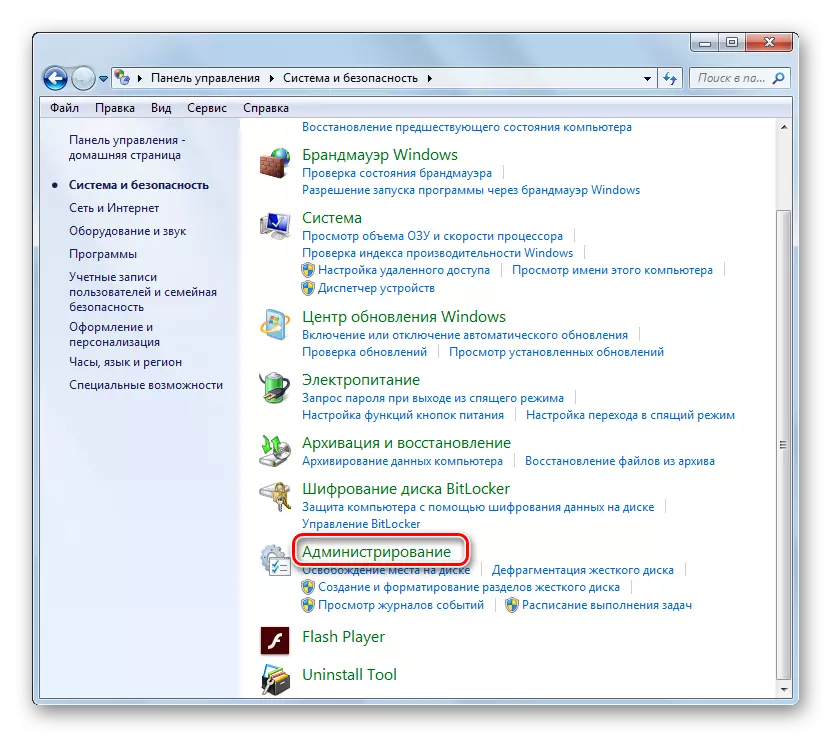
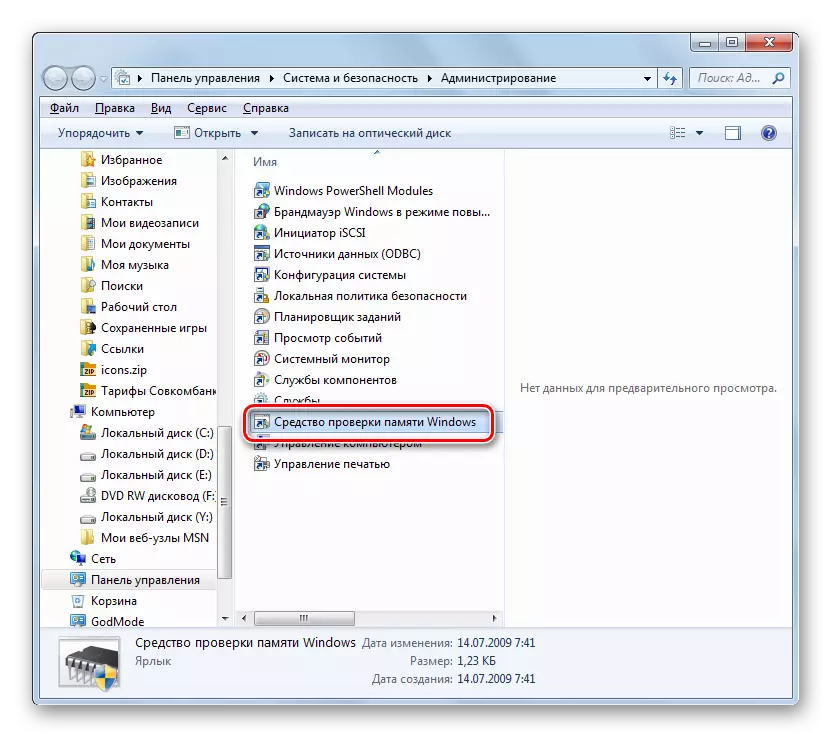
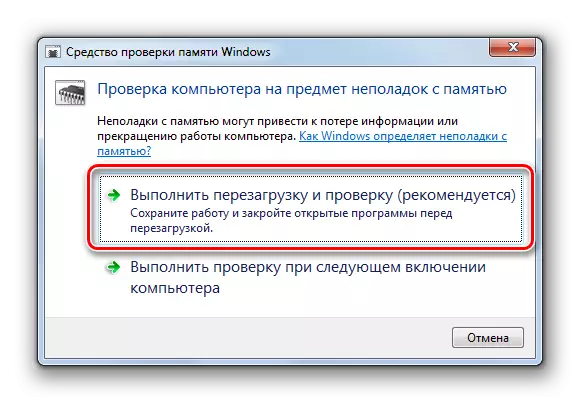
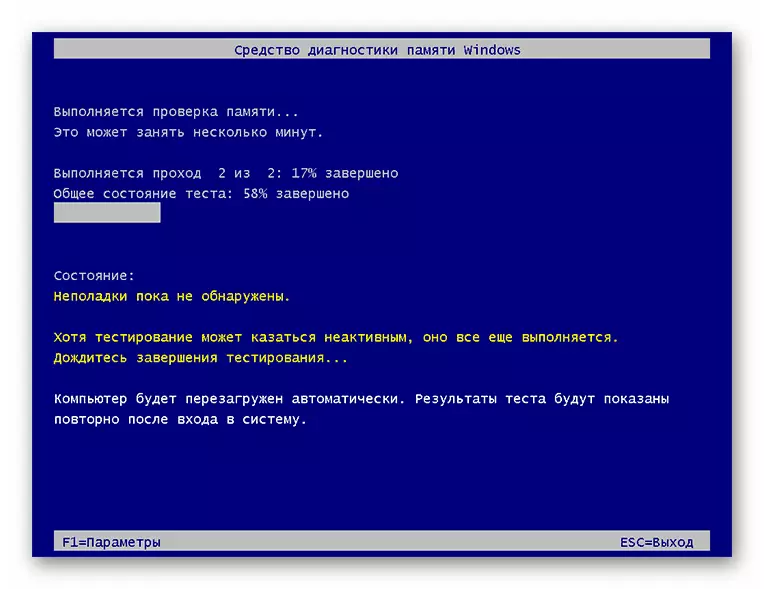
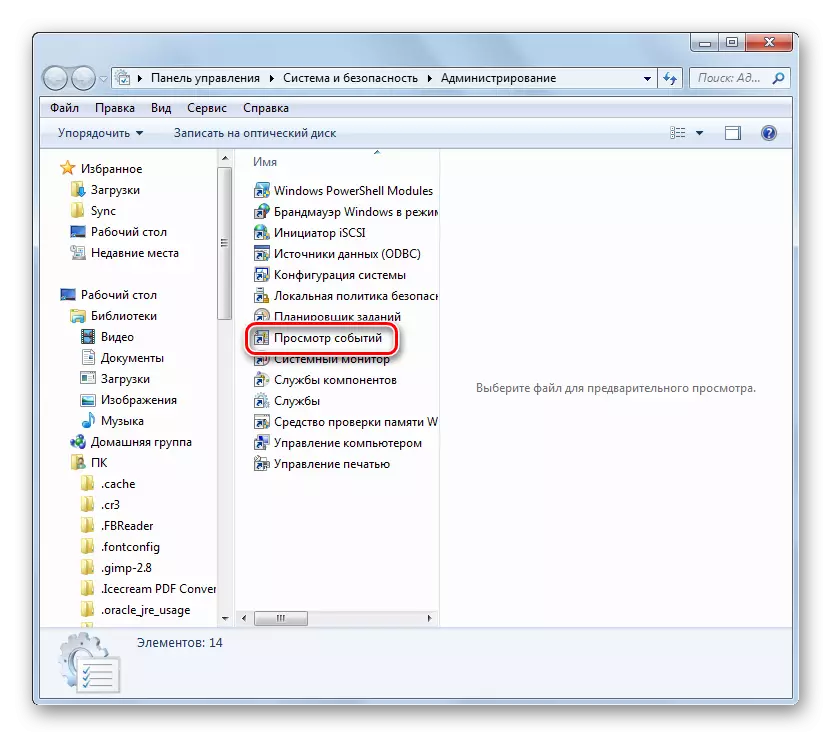
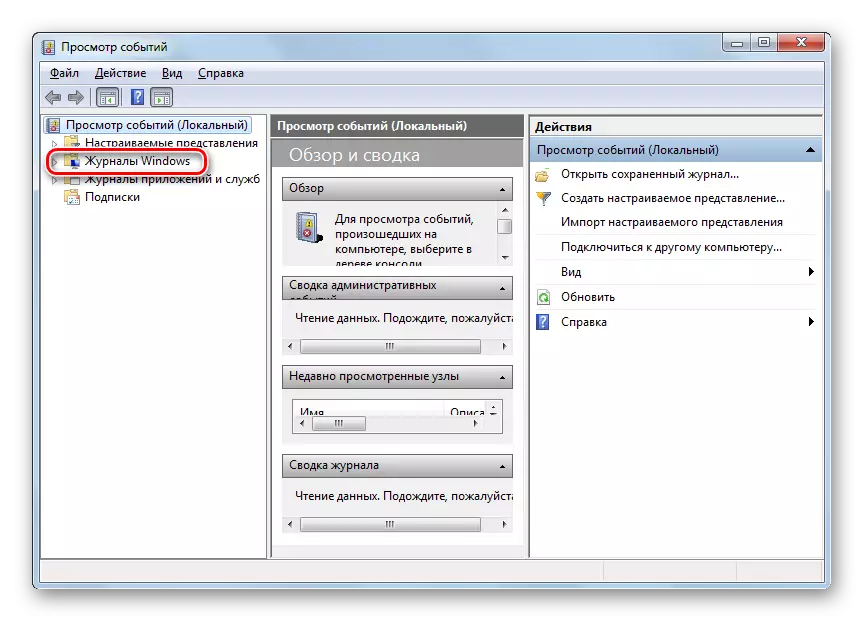

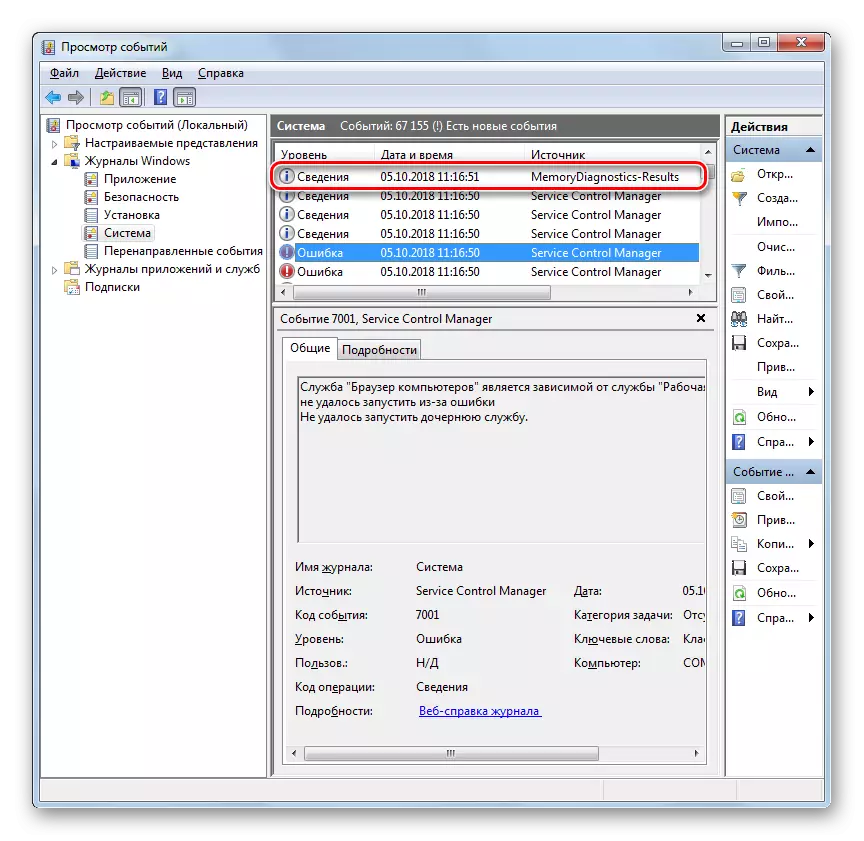

Hlola ku-RAM amaphutha Windows 7 ingasetshenziswa kokubili usebenzisa izinhlelo third-party futhi kuphela yilabo izindlela ukuthi uhlelo lokusebenza inikeza. Inketho yokuqala ungahlinzekela ebanzi amathuba ukuhlolwa futhi namanye isigaba abasebenzisi kulula. Kodwa yesibili akudingi ukufakwa noma iyiphi isofthiwe ezengeziwe, ngaphezu kwalokho, e iningi labantu amacala amakhono ukuthi uhlelo inikeza kwanele ukuthola lonke ulwazi olufanele mayelana iphutha RAM. Ukukhethwa isimo lapho OS ngokuvamile akwenzeki ukusebenzisa. Khona-ke zabama-third party ukophula.
